Numbers
Guide de l’utilisateur de Numbers pour Mac
- Bienvenue
-
- Présentation de Numbers
- Présentation des images, des graphiques et des autres objets
- Créer une feuille de calcul
- Ouvrir ou fermer des feuilles de calcul
- Personnaliser des modèles
- Utiliser des feuilles
- Annuler ou rétablir des modifications
- Enregistrer votre feuille de calcul
- Rechercher une feuille de calcul
- Supprimer une feuille de calcul
- Imprimer une feuille de calcul
- Modifier l’arrière-plan de la feuille
- Touch Bar pour Numbers
- Utiliser VoiceOver pour créer une feuille de calcul
-
- Sélectionner du texte et placer le point d’insertion
- Utiliser un raccourci clavier pour appliquer un style
- Mettre en forme les listes
- Ajouter et modifier des équations
- Ajouter un effet de surlignage à du texte
- Créer un lien pour une page web, une adresse e-mail ou une feuille dans Numbers sur Mac
- Ajouter des règles (lignes) pour séparer du texte
-
- Envoyer une feuille de calcul
- Présentation de la fonctionnalité de collaboration
- Inviter d’autres personnes à collaborer
- Collaborer sur une feuille de calcul partagée
- Modifier les réglages d’une feuille de calcul partagée
- Arrêter de partager une feuille de calcul
- Dossiers partagés et collaboration
- Utiliser Box pour collaborer
-
- Utiliser iCloud avec Numbers
- Importer un fichier Excel ou texte
- Exporter au format Excel ou dans un autre format de fichier
- Réduire la taille de la feuille de calcul
- Enregistrer une feuille de calcul volumineuse en tant que paquet
- Rétablir une version précédente d’une feuille de calcul
- Déplacer une feuille de calcul
- Verrouiller une feuille de calcul
- Protéger une feuille de calcul à l’aide d’un mot de passe
- Créer et gérer des modèles personnalisés
- Copyright

Calculer rapidement une somme, une moyenne et bien plus dans Numbers sur Mac
Vous pouvez faire des calculs dans votre tableau sans devoir insérer une formule ou une fonction.
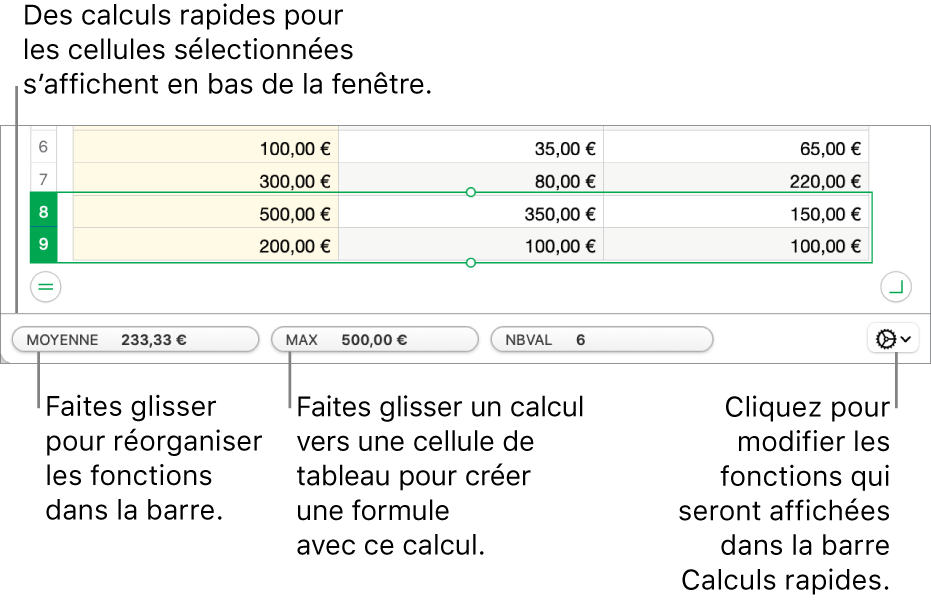
Faire des calculs rapides pour une plage de cellules
Sélectionnez la colonne ou le rang (ou la plage de cellules) dont vous souhaitez afficher les calculs.
Les calculs pour les cellules sélectionnées (par exemple, la somme, la moyenne, le minimum et le maximum) s’affichent en bas de la fenêtre.
Pour ajouter une formule avec le calcul à votre tableau, faites glisser le calcul vers la cellule d’un tableau.
Modifier les options de calculs instantanés
Vous pouvez ajouter ou supprimer les fonctions qui s’affichent lorsque vous sélectionnez une plage de cellules.
Sélectionnez la colonne ou le rang (ou la plage de cellules) dont vous souhaitez afficher les calculs.
Cliquez sur
 , puis choisissez les fonctions à ajouter ou supprimer.
, puis choisissez les fonctions à ajouter ou supprimer.
Merci de votre feedback.